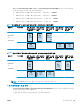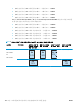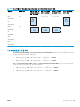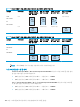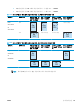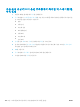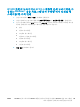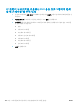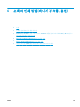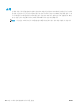HP LaserJet Enterprise M806, HP LaserJet Enterprise flow MFP M830, HP Color LaserJet Enterprise M855, and HP Color LaserJet Enterprise flow MFP M880 finishing accessories and paper handling - 사용 설명서
Table Of Contents
- 피니셔 부속품 개요
- 피니셔 부속품 구성 및 설치
- HP LaserJet Enterprise M806 및 HP LaserJet Enterprise flow MFP M830에서 스테이플러/스태커나 홀 펀치 부속품이 있는 스테이플러/스 ...
- HP LaserJet Enterprise M806 및 HP LaserJet Enterprise flow MFP M830에서 소책자 작성기 부속품이 있는 스테이플러/스태커를 설치 또 ...
- HP 컬러 LaserJet Enterprise M855 및 HP 컬러 LaserJet Enterprise flow MFP M880에서 스테이플러/스태커나 홀 펀치 부속품이 있는 스 ...
- HP 컬러 LaserJet Enterprise M855 및 HP 컬러 LaserJet Enterprise flow MFP M880에서 소책자 작성기 또는 소책자 작성기 홀 펀치 부 ...
- 우편함 모드 또는 스태커 모드 제품 구성
- Windows® 7, 8, 8.1용 HP 프린터 드라이버 및 우편함 모드 또는 스태커 모드용 OS X 구성
- 피니셔 부속품에 지원되는 용지 크기 및 종류
- 홀 펀치 사용 방법(피니셔 부속품, 옵션)
- 스테이플/한 부씩 인쇄 기능 사용 방법(피니셔 부속품, 옵션)
- 소책자 인쇄 방법(피니셔 부속품, 옵션)
자동 문서 공급기(ADF) 옵션 부속품에서 복사할 때 스테이플/한
부씩 인쇄
1. 제품의 제어판 홈 화면에서 복사를 선택합니다.
2. 복사 화면에서 스테이플/한 부씩 인쇄를 누른 다음 스테이플 위치와 번호를 선택합니다. 다음과 같
은 스테이플 옵션을 사용할 수 있습니다.
●
없음
●
왼쪽 상단
●
오른쪽 상단
●
2 개 왼쪽/상단
●
왼쪽 2 개
●
오른쪽 2 개
●
상단 2 개
3. 방향을 눌러 세로 또는 가로
를 선택한 다음 확인을 누르십시오.
4. 한 부씩 인쇄하려면 한 부씩 인쇄 기본값을 사용합니다. 한 부씩 인쇄 기능을 끄려면 한 부씩 인쇄
확인란을 눌러 선택을 취소하십시오.
5. OK 를 누릅니다.
6. 복사 화면에서 복사 매수 입력란에 필요한 매수를 입력합니다.
7. 작업을 완료하려면 복사를 누릅니다.
138
5 장 스테이플/한 부씩 인쇄
기능 사용 방법(피니셔 부속품, 옵션) KOWW